来源:小编 更新:2025-01-13 23:08:49
用手机看
你有没有发现,每次玩游戏的时候,任务栏上那个游戏图标总是跳来跳去,让人分心得要命?别急,今天就来教你怎么把这个讨厌的家伙给藏起来,让你的游戏世界更加纯粹!
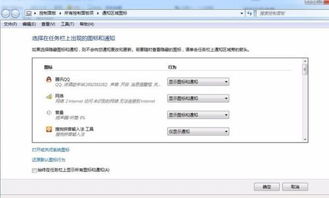
想要隐藏任务栏上的游戏图标,其实超级简单,就像变魔术一样。下面,就让我带你一步步来揭开这个秘密。
1. 右键点击任务栏空白处,你会看到一个小菜单跳出来,里面有很多选项,就像超市里的商品一样琳琅满目。
2. 选择“属性”,就像你挑选了一样商品,准备去结账。
3. 点击“任务栏”页,然后找到“自定义”按钮,就像你打开了一个神秘的宝箱。
4. 在弹出的窗口中,你会看到所有在任务栏上显示的图标和通知,就像宝箱里的宝藏一样,数不胜数。
5. 取消勾选“始终在任务栏上显示所有图标和通知”,这样,只有系统和其他应用程序的图标才会出现在任务栏上,游戏图标就会消失得无影无踪。
6. 选择要隐藏的游戏图标,就像挑选你最喜欢的宝藏一样,点击后面的选项,选择“隐藏图标和通知”。
7. 点击右下角的“确定”按钮,就像你把宝藏放回宝箱,一切又恢复了原样。
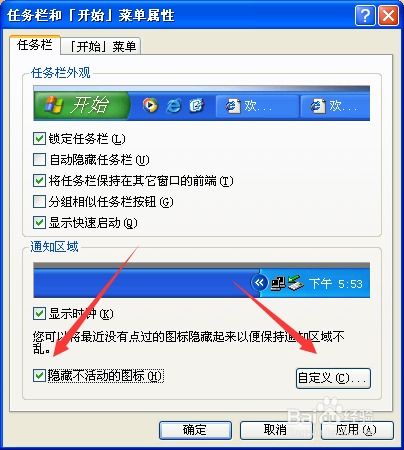
除了上面的方法,还有一种更简单的方式,就像变魔术一样神奇。
1. 将鼠标移到任务栏上的游戏图标,就像你找到了一个神奇的魔法棒。
2. 按住左键,拖动图标到自定义栏中,就像你用魔法棒把图标变到了一个看不见的地方。
3. 松开鼠标,图标就会消失得无影无踪,就像它从来就没有出现过一样。
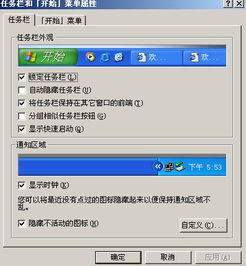
如果你喜欢全屏玩游戏,那么隐藏任务栏就更加重要了。
1. 点击屏幕左下角的Win徽标,就像你打开了电脑的开关。
2. 在弹出的菜单中点击“设置”图标,就像你找到了一个神秘的按钮。
3. 在设置中点击“个性化”,就像你进入了一个神秘的房间。
4. 打开个性化以后,在窗口左侧找到并点击“任务栏”,就像你找到了通往宝藏的地图。
5. 打开“在桌面模式下自动隐藏任务栏”选项,就像你找到了通往宝藏的钥匙。
6. 当你鼠标没有位于任务栏上时,系统就会自动隐藏任务栏了,就像宝藏被你找到了一样。
隐藏任务栏上的游戏图标,让你的游戏世界更加纯粹,让你可以更加专注地享受游戏的乐趣。
1. 隐藏图标,让你的游戏世界更加整洁,就像你的房间一样,干净整洁,让人心情愉悦。
2. 隐藏图标,让你的游戏体验更加完美,就像你穿上了新衣服,焕然一新。
3. 隐藏图标,让你的游戏更加专注,就像你戴上耳机,隔绝了外界的喧嚣。
4. 隐藏图标,让你的游戏更加自由,就像你放飞了手中的风筝,自由自在。
隐藏任务栏上的游戏图标,就像你找到了一个神奇的魔法,让你的游戏世界更加美好。快来试试吧,让你的游戏生活更加精彩!